ثبت اعمال طبی برای بیماران بستری در خدمات پرستاری سیستم اطلاعاتی بیمارستان (his) :
در ابتداباید گفت فقط برای بیمارانی می توان اعمال طبی ثبت کرد که بر روی تخت در بخش باشند و ترخیص نشده باشند یعنی فلش سبز و یا ستاره قرمز در کنار نام آنها نباشد.
ابتدا بیمار مورد نظر را انتخاب کرده سپس بر روی آیکن اعمال طبی که در شکل زیر با فلش مشخص شده کلیک می کنیم:
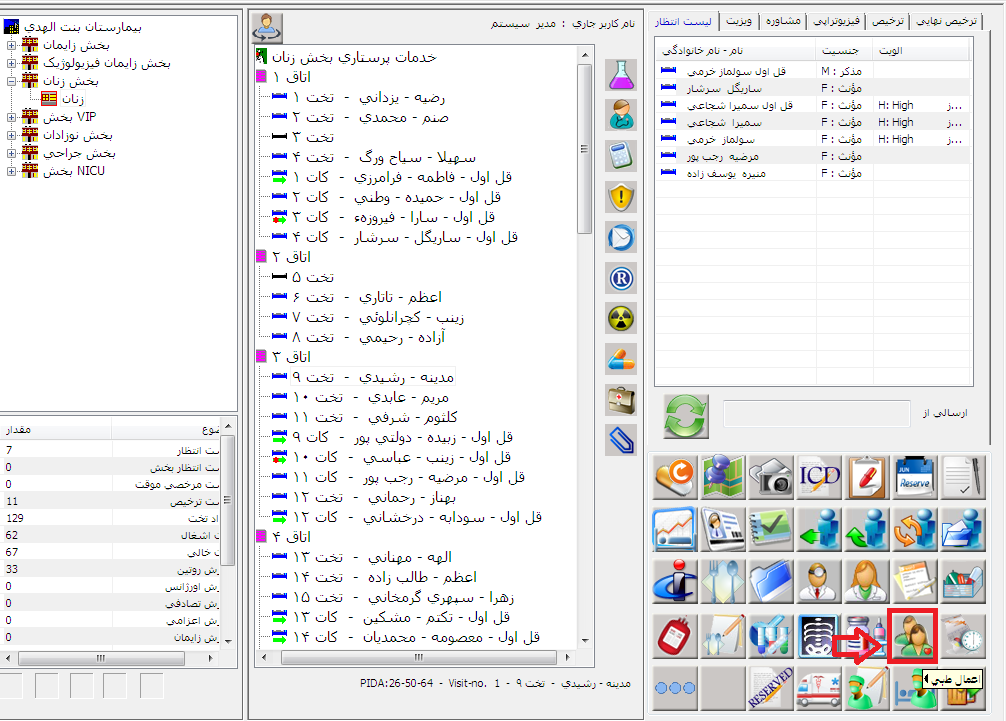
بعداز کلیک بر روی آیکن اعمال طبی پنجره زیر باز می گردد که خود شامل چندین آیتم می باشد :
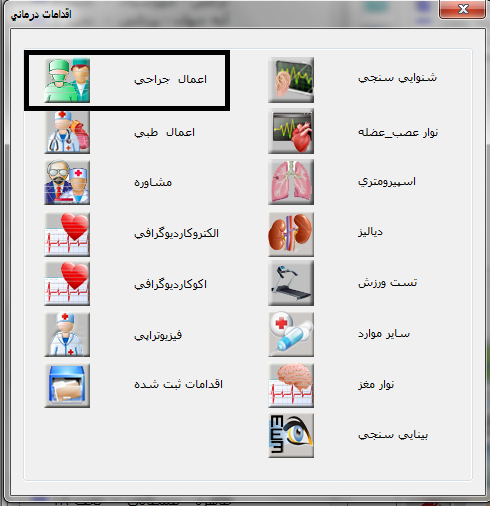
اولین آیتم اعمال جراحی می باشد. برروی آن کلیک کرده پنجره زیر باز می گردد:
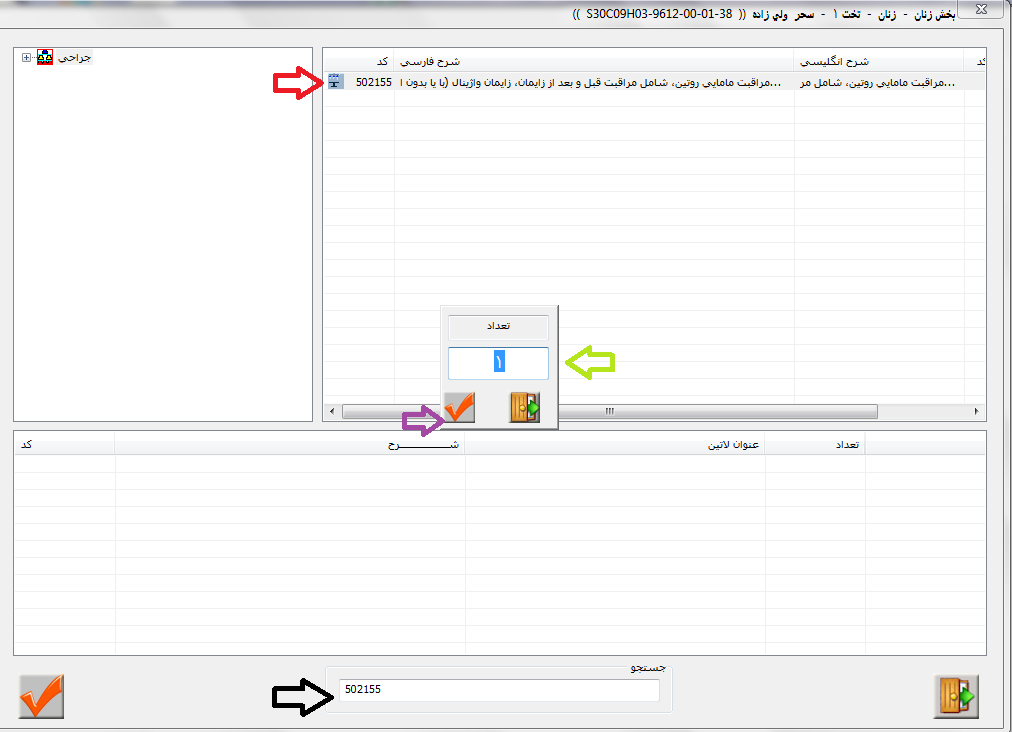
مرحله 1: ابتدا در قسمت جستجو که با فلش مشکی رنگ مشخص شده کد عمل جراحی مورد نظر و یا قسمتی از شرح عمل را نوشته تا در بالا عمل جراحی لیست شود.
مرحله 2: سپس در قسمتی که با فلش قرمز در تصویر مشخص شده عمل جراحی را یافته و روی ان دابل کلیک کرده مرحله بعدی نمایان میشود.
مرحله3: قسمتی که با فلش سبز رنگ مشخص شده تعداد عمل جراحی را تعیین نموده و تیک تایید ( با فلش بنفش مشخص شده ) را می زنیم .پنجره زیر باز می گردد مشاهده می کنید که عمل جراحی مورد نظر در قسمت پایین پنجره ثبت شده سپس تیک تایید نهایی را می زنیم:
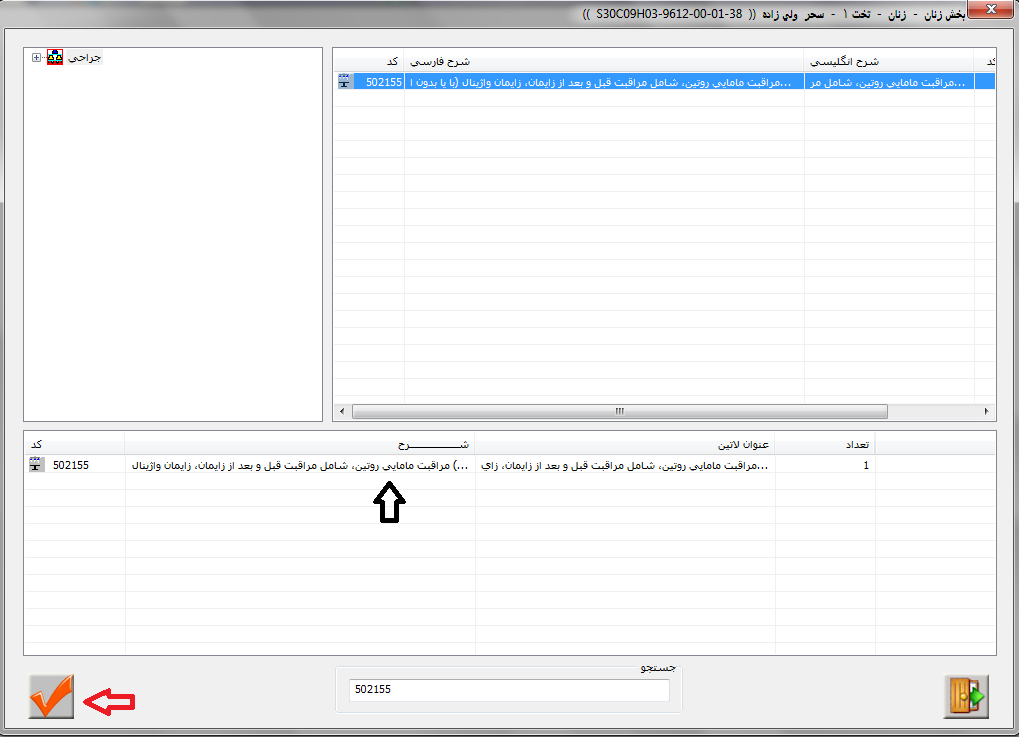
بعد از زدن تیک نهایی پنجره زیر باز می گردد:
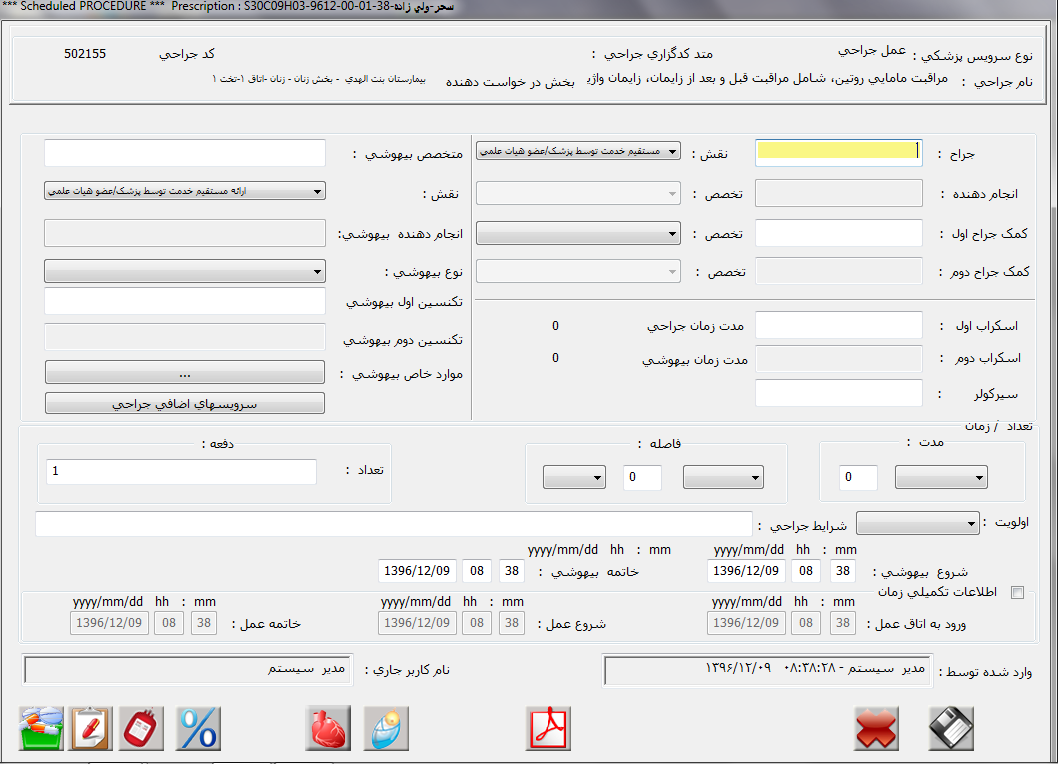
اطلاعات خواسته شده در باکس جراحی را وارد کرده ، آیتم هایی که فعال هستند اجباری هستند ، مثلا نام جراح و نام کمک جراح اول و .......
سپس درقسمت گزینه اولویت حتما بایستی اولویت عمل جراحی را انتخاب کنیم بعد از تکمیل اطلاعات خواسته شده دارو و لوازمی که برای عمل جراحی بیمار استفاده شده را هم وارد نموده سپس عمل جراحی را ذخیره می کنیم ( آیکن دیسکت که با فلش مشکی مشخص شده ) و یا اگر عمل را اشتباهی برای بیمار ثبت کردیم آن را حذف میکنیم( آیکن ضربدر قرمز که با فلش قرمز مشخص شده).همانند شکل زیر :

اگر عمل زایمان یا سزارین بوده چون تولد نوزاد بهمراه دارد آیتم آپگار فعال میشودو بایستی روی آن کلیک کنیم و اطلاعات خواسته شده را وارد نماییم ، همانند شکل زیر :
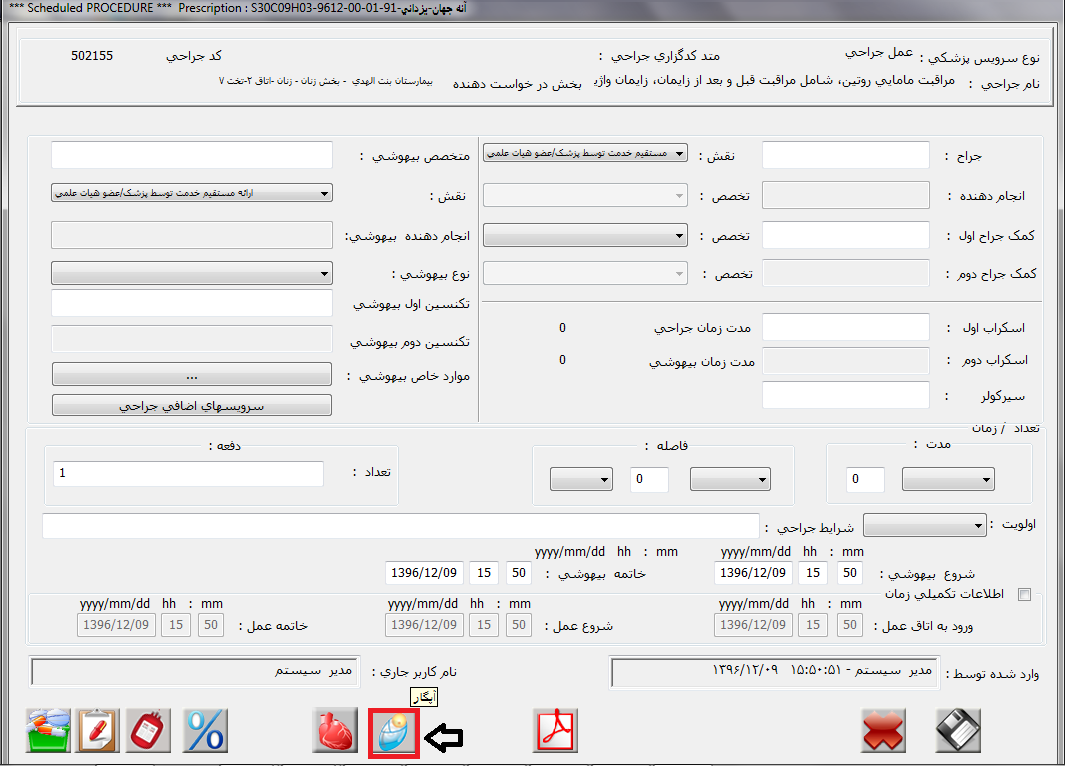
بعد از کلیک بر روی آیتم آپگار پنجره زیر باز می شود:

اطلاعات خواسته شده در این پنجره را هم وارد نموده سپس باید برای مادر قل نوزاد ایجاد کنیم اگر نوزاد زنده هست که آیکن ثبت اطلاعات نوزادان ( که در شکل زیر با فلش مشکی مشخص شده و اگر نوزاد مرده یا سقط شده بایستی آیکن ثبت اطلاعات سقط ( که با فلش قرمز مشخص شده ) را کلیک کنیم :
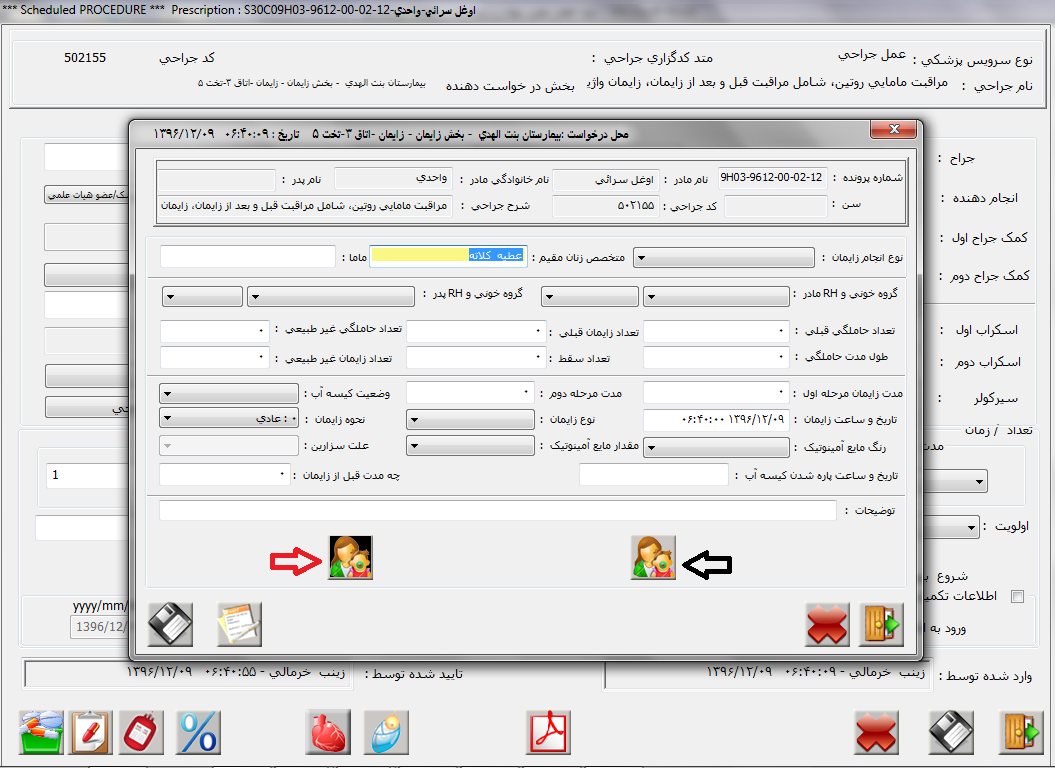
ثبت اطلاعات در هر دو آیتم مشابه هم می باشد فرض میکنیم مادر نوزاد زنده به دنیا آورده است بنابراین آیکن ثبت اطلاعات نوزادان را کلیک میکنیم ، پنجره زیر باز می گردد:

اگرمادر نوزاد یک قلو به دنیا آورده بود که در تصویر بالا در قسمت نام ، قل اول را انتخاب کرده و اطلاعات خواسته شده را پر می کنیم اگر نوزاد دوقلو باشد در قسمت نام ، بعد از ثبت قل اول ، قل دوم را هم ثبت می کنیم ....توجه داشته باشد اگر نوزاد بیمار باشد حتما باید در باکس بالا تیک آیتم بیمارکه با فلش مشکی رنگ مشخص شده را کلیک کنید تا نام بیمار جهت پذیرش بستری در بخش مورد نظر به واحد پذیرش برود. در غیر اینصورت بعد از تکمیل اطلاعات گزینه بعلاوه سبز رنگ که با فلش بنفش رنگ درتصویر بالا مشخص شده را کلیک کرده تااطلاعات نوزاد ثبت شود.سپس باید نوزاد سالم را به بخشی که مادرش بستری هست انتقال داد برای این منظور روی آیکن انتقال که با فلش قرمز رنگ مشخص شده کلیک کرده و بخش مورد نظر را انتخاب می کنیم.در انتها اطلاعات هر صفحه را قبل از خروج ذخیره می کنیم.
*آیتم بعدی ثبت عمل طبی خدمات پرستاری می باشد :
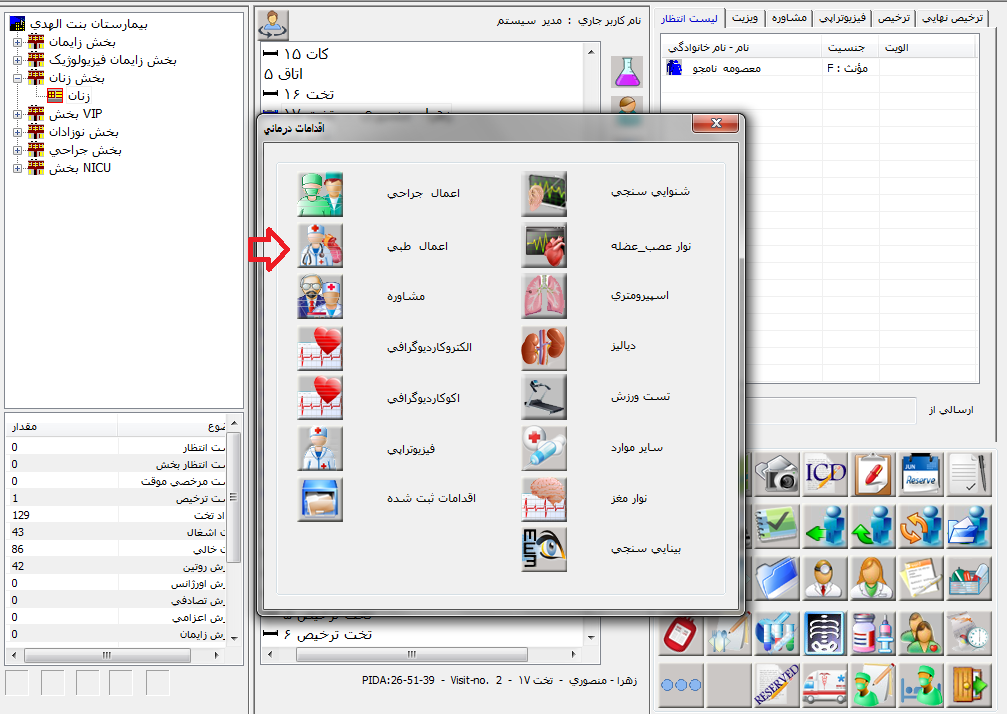
همانند شکل زیر روی آیتم عمل طبی کلیک کرده و پنجره زیر باز میشود :
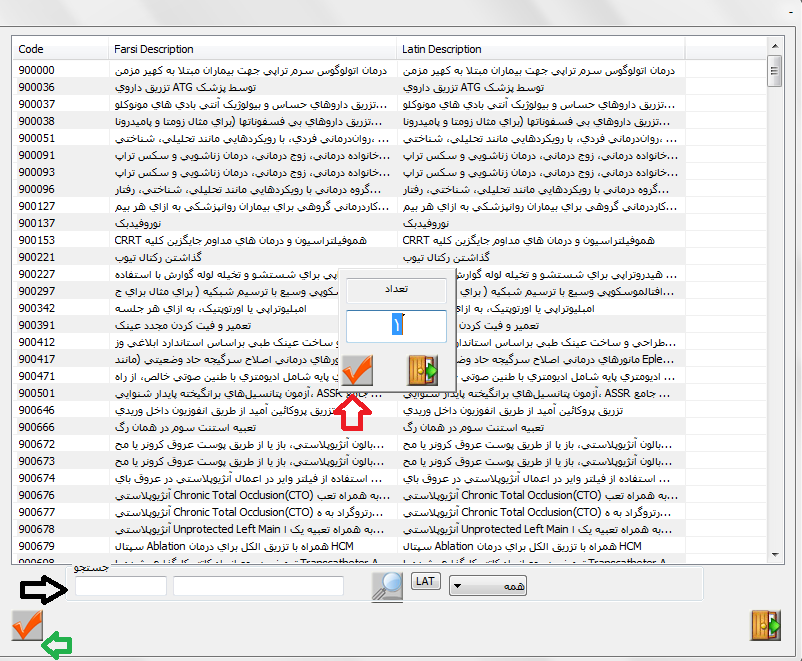
ابتدا در قسمت جستجو که با فلش مشکی در تصویر بالا مشخص شده کد عمل طبی و یا قسمتی از شرح عمل طبی را وراد نموده تا اعمال طبی در بالا لیست شوند سپس بر روی عمل طبی مورد نظر دابل کلیک کرده و پنجره تعداد عمل طبی ظاهر میشود ......تعداد را وارد نموده سپس تیک تایید که با فلش قرمز رنگ مشخص شده را زده عمل طبی در قسمت پایین صفحه ثبت میشود همانند شکل زیر:
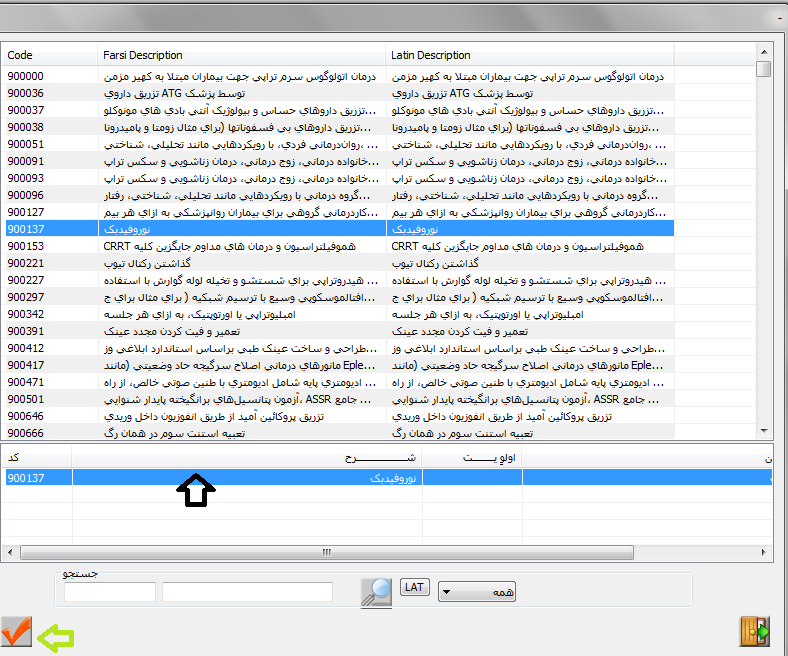
ودر نهایت تیک تایید نهایی که با فلش سبز رنگ مشخص شده را می زنیم، پنجره زیر باز می گردد:
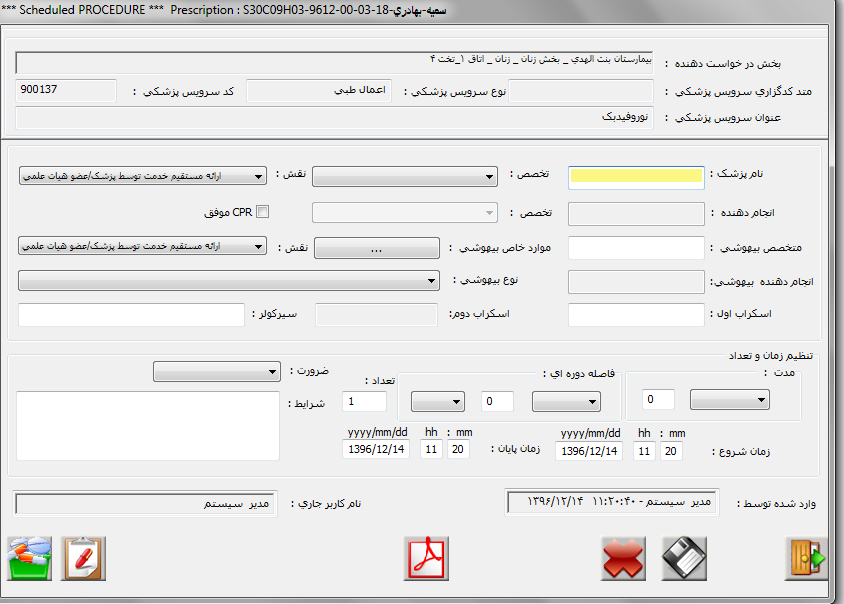
در این قسمت اطلاعات خواسته شده را وارد میکنیم اگر در انجام این عمل طبی لوازم یا دارویی مورد استفاده قرار گرفته بود آنها را از آیکن سبد دارویی ثبت میکنیم سپس آیکن دیسکت را به منظور ثبت نهایی این عمل طبی کلیک میکنیم.
روش ثبت بقیه آیتم های دیگر همانند عمل طبی مبیباشد و از توضیح انها صرفنظر میشود.بجز آیتم اقدامات ثبت شده که خواهیم داشت:
اگر بخواهیم ببینیم برای بیمار چه اعمال طبی ثبت شده بر روی بیمار مورد نظر کلیک کرده، سپس اعمال طبی را کلیک میکنیم و بعد بر روی آیتم اقدامات ثبت شده همانند شکل زیر کلیک میکنیم .
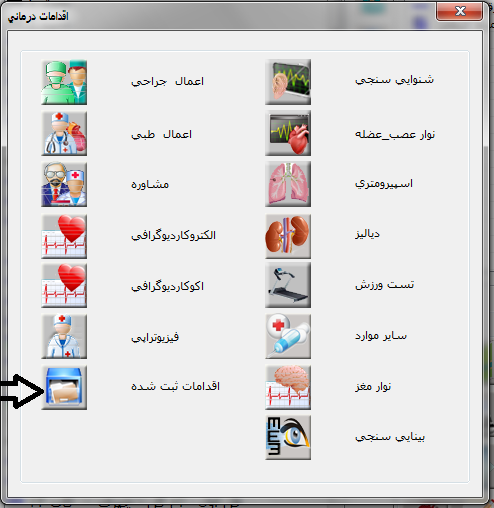
پنجره زیر باز میشود( کلیه اعمال ثبت شده لیست میشود):

در صفحه ای که باز شده بر روی هر اقدام کلیک کنی جزییات ان را می توان مشاهده کنید( سه آیتم زیر هم همین کار را انجام میدهد) .... آیتم گزارشها فعلا غیر فعال هست.
پایان آموزش ثبت اعمال طبی در خدمات پرستاری سیستم نرم افزار بیمارستانی (HIS)

